雨林木风win10系统Edge浏览器标签页预览设置方法
更新时间:2017-07-13 18:09:18 来源:雨林木风官网 游览量: 185 次
大家都知道,雨林木风win10系统中内置了Edge浏览器,而其标签页预览功能相当实用,不过一般用户并没有对这项功能进行设置的接口。但是想想就知道,Windows有个强大的工具叫做“注册表”,可以说想设什么就设什么。今天,雨林木风系统小编就为大家带来雨林木风win10中Edge浏览器标签页预览设置方法。

雨林木风win10
这些设置都在一个位置,所以这两项内容可以一网打尽,不算麻烦,具体如下:
1、在Cortana搜索栏输入regedit后,按回车进入注册表编辑器
2、定位到
HKEY_CURRENT_USER\SOFTWARE\Classes\Local Settings\Software\Microsoft\Windows\CurrentVersion\AppContainer\Storage\microsoft.microsoftedge_8wekyb3d8bbwe\MicrosoftEdge\TabbedBrowsing
PS:这个路径实在是长……
3、设置预览窗口显示延迟时间(鼠标移开后还显示多久):
① 新建DWORD(32位)值,命名为TabPeekHideDelay

雨林木风win10
② 双击后在数值数据输入时间值,要调整为“十进制”,如果你想让鼠标离开标签页后预览画面显示时间+1秒,就输入1000(如下图,再长就感觉像程序卡顿,当然想延长几秒大家随意……),然后点击“确定”后重启Edge浏览器生效。

雨林木风win10
4、以此类推,能+1秒的还有Edge浏览器标签页预览显示所需鼠标悬停时间,这个时间增加是为了降低不必要的预览显示概率。
① 新建DWORD(32位)值,命名为TabPeekShowDelay
② 双击修改数值数据,在“十进制”下修改延迟时间,比如悬停延迟+1秒就输入1000,方法同第3步,雨林木风系统,点击“确定”后重启Edge浏览器生效。

雨林木风win10
5、关闭标签页预览功能
① 新建DWORD(32位)值,命名为TabPeekEnabled
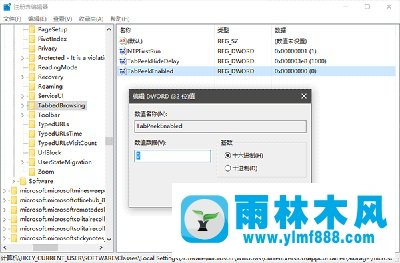
雨林木风win10
② 数值数据不用改,保持默认的0,重启Edge浏览器后标签页预览消失。
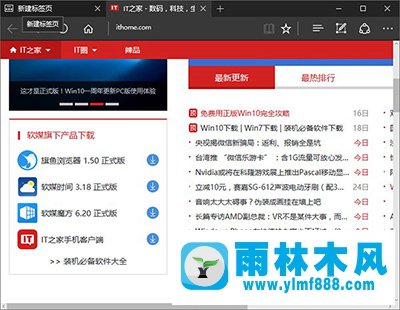
雨林木风win10
如果想要恢复显示,把数值数据改为1,或者删除TabPeekEnabled后重启Edge浏览器即可。
关于雨林木风win10系统Edge浏览器标签页预览设置方法的解决方法就跟大家介绍到这边了,遇到这样问题的用户们可以参照上面的方法步骤来解决吧。好了,如果大家还想了解更多的资讯,那就赶紧点击雨林木风吧。
本文来自雨林木风 www.ylmf888.com 如需转载请注明!
- Win10系统下字体出现乱码的解决办法?...03-18
- Win10系统下连接steam失败的解决办法?...03-18
- Win10专业版系统下向特定用户共享文件的解决步骤?...03-18
- 如何打开Win7梦幻桌面动态效果?...03-18
- Win7旗舰版系统桌面文件名变蓝色了的解决办法...03-18
- 关闭雨林木风XP系统135端口的解决办法?...03-18
- Xp系统下序列号怎么更换的解决办法?...03-18
- win7电脑个性化开机声音如何自定义?...03-03
- 雨林木风win7系统注册表常用设置有哪些?...03-03
- 雨林木风win10系统CPU使用率过高怎么办?...11-26
-
 雨林木风 GHOST Win10 2004 64位 精简... 2021-07-01
雨林木风 GHOST Win10 2004 64位 精简... 2021-07-01
-
 雨林木风 GHOST Win10 2004 64位 周年... 2021-06-02
雨林木风 GHOST Win10 2004 64位 周年... 2021-06-02
-
 雨林木风 GHOST Win10 64位专业版... 2021-05-07
雨林木风 GHOST Win10 64位专业版... 2021-05-07
-
 雨林木风 GHOST Win10 1909 64位 官方... 2021-04-06
雨林木风 GHOST Win10 1909 64位 官方... 2021-04-06
-
 雨林木风Ghost Win10 2004(专业版)... 2021-02-28
雨林木风Ghost Win10 2004(专业版)... 2021-02-28
-
 雨林木风 GHOST Win10 2004 64位 精简... 2020-12-21
雨林木风 GHOST Win10 2004 64位 精简... 2020-12-21
-
 雨林木风 GHOST Win10 64位 快速装机... 2020-11-27
雨林木风 GHOST Win10 64位 快速装机... 2020-11-27
-
 雨林木风 GHOST Win10 64位 官方纯净... 2020-10-28
雨林木风 GHOST Win10 64位 官方纯净... 2020-10-28

